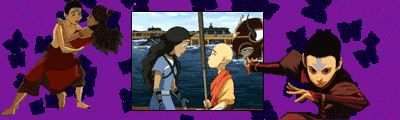Предупреждаю заранее: урок делала НЕ Я!
1)Открываем картинку (надеюсь знаете как)
2)Первым делом мы изменяем режим. У меня он почему-то всегда автоматически стоит на «Индексированные Цвета», в таком режиме там используется какая-то палитра, так что жмем RGB.
http://i044.radikal.ru/0804/32/70fd4b334c21.jpg
3)Теперь пришло время для того, чтобы размножить нашу картинку. Если окна «Слой» нет, то кликаем наверху «Окно» и выбираем «Слой». Появилось окошко. Кликаем на полосу с надписью «Слой 1» правой кнопкой, жмем «Создать дубликат слоя». Создадим оптимальное количество слоев – три.
http://i024.radikal.ru/0804/f5/922be8bb5409.jpg
Вот что получится.
http://i027.radikal.ru/0804/6c/63a256f60854.jpg
4)Теперь очень важный момент. Отключаем все слои, кроме са-амого первого. Как это сделать? «Глазик» с левой стороны окошка говорит нам, что мы сейчас данный слой видим. Нажимаем на глазик – всё, «зенку» мы не видим - слой отключён, и его мы также не видим.
5)Любой красивой (ну, логично предположить, что лучше всего «звёздочной») кистью бликаем по картинке.
http://i038.radikal.ru/0804/25/b3bf65d82b9a.jpg
6)Важные правила:
- не бликать слишком часто. Много – не значит хорошо.
- выбрать подходящий цвет для блёсток.
Разумеется, всё это относительно. Кому как нравится, тот пускай так и делает, это просто общие положения.
Затем нажимаем и на первый глаз. У нас отключено ВСЁ, мы видим незакрашенное шахматное поле. Жмём на место второго «глазика», он появился, и теперь уже на втором слое располагаем блёстки. Важно теперь бликать кисточкой в тех местах, где на первом слое бликов НЕ БЫЛО.
Подобным образом совершаем операции над третьим слоем.
Итак, на всех слоях есть блёстки, они везде в разном положении.
Время переходить в Святую Святых анимации… Image Ready.
Очевиден вопрос: а эта ваще хде?
А эта типа тут: http://i032.radikal.ru/0804/63/d54f8e1e6ab5.jpg
7)Что-то стало загружаться, так?
Младший братик Фотошопа, Имадж Рэди, в соответствующих кругах.
http://i001.radikal.ru/0804/99/f95f965aa0c5.jpg
Опять же, если нет окна «Анимация», то мы знаем, где его найти.
8)Пока всё выглядит вот так:Пока всё выглядит вот так:
Нажимаем малюсенькую кнопочку «Создать дубликат текущего кадра», нажимаем её два раза.
http://i024.radikal.ru/0804/0a/1f7c623db815.jpg
Получаем вот такое: http://i043.radikal.ru/0804/79/ba5f44037f23.jpg
Теперь кликаем на первый кадр (именно кадр, а не слой! В окне «Анимация»!), и в окне «Слои» убираем нах все глазики, оставляем только первый.

Производим со вторым и третьим кадрами и слоями соответствующее: на втором кадре – второй глазик, на третьем кадре – третий глазик.
Па-а-а-а-ачти ффсё.
Осталось выбрать задержку по времени.
Выбирается она вот здесь левым кликом мыши под кадром:

Можно выставить и собственную, если хочется.
Выставляем так под каждым кадром, желательно везде одинаковую, в особых случаях – различную.
Теперь кликаем «Оптимизация».

Затем просматриваем получившуюся блестяшку:

Если что-то не нравится, меняем скорость или возвращаемся в Фотошоп.

В общем, в конце концов, мы кликаем на кнопку «Файл» в Имадж Рэди, «Сохранить оптимизированное как…» и сохраняем в формате GIF.
Открываем файл в любом просмотрщике, наслаждаемся результатом.

И вот:
http://i041.radikal.ru/0804/f3/04e4b0492d6c.jpg
http://i007.radikal.ru/0804/ac/3305af6ff030.jpg
http://i034.radikal.ru/0804/ae/e018ef4d4ae6.jpg